win11任务栏白色如何换成黑色-win11任务栏白色彩成黑色的办法
根据运行的环境,操作系统可以分为桌面操作系统,手机操作系统,服务器操作系统,嵌入式操作系统等。
win11是微软最新出的新系统,有不少操作大家都还不会使用,比如win11任务栏白色怎样换成黑色呢?下面这篇文章内容就带来了win11任务栏白色调成黑色的方法。
win11任务栏白色怎样换成黑色-win11任务栏白色调成黑色的方法
1、点击任务栏上的【开始】图标,打开开始屏幕菜单。

2、点击【设置】,进入设置界面。

3、点击【个性化】,进入个性化设置界面。

4、点击【颜色】,进入颜色设置界面。
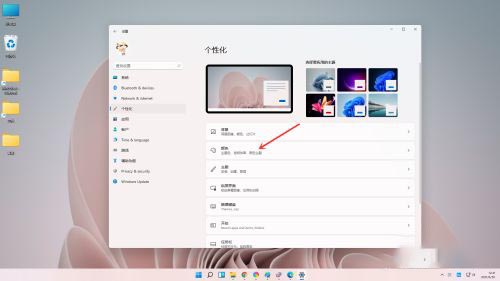
5、点击“选择颜色”右侧的“下拉选框”,选择“自定义”。
6、点击“选择你的默认windows模式”右侧的“下拉选框”,选择“深色”即可。

7、设置完成。

以上这里为各位分享了win11任务栏白色调成黑色的方法。有需要的朋友赶快来看看本篇文章吧!
……